 Tutoriel système
Tutoriel système
 Série Windows
Série Windows
 Résoudre les problèmes qui nécessitent une attention dans Win11
Résoudre les problèmes qui nécessitent une attention dans Win11
Résoudre les problèmes qui nécessitent une attention dans Win11
Après la mise à jour vers le dernier système Win11, de nombreux utilisateurs ont des fenêtres contextuelles vous invitant à prêter attention aux problèmes auxquels vous devez prêter attention. Aujourd'hui, nous vous avons apporté des solutions aux problèmes auxquels vous devez prêter attention dans Win11. en fait, cette invite est souvent causée par l'incompatibilité de votre système. Voyons comment la résoudre.
Choses auxquelles vous devez faire attention dans Win11 :
1. Cette situation se produit car pendant le processus de mise à niveau de Win11, le logiciel mis à niveau conserve automatiquement le programme d'installation et les données dans le système d'origine pour vous,
mais certains de vos Invite d’installation du système win10 causée par une incompatibilité d’application.
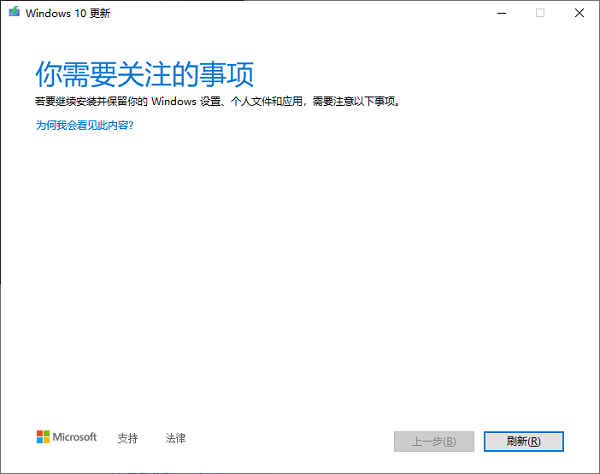
2. Si ce logiciel n'est pas très important ou peut être remplacé par un autre logiciel, désinstallez-le et réinstallez un autre logiciel.
3. Ou désinstallez-le d'abord et attendez que le système win11 soit mis à niveau avant de l'installer.
4. Vous pouvez également vérifier s'il existe une option de compatibilité win11 dans les paramètres de ce logiciel. Sinon, vous ne pouvez qu'attendre.
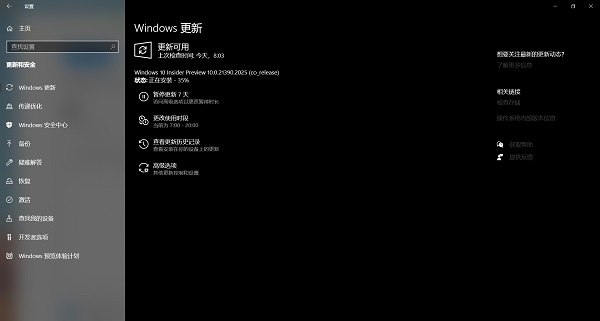
Ce qui précède est le contenu détaillé de. pour plus d'informations, suivez d'autres articles connexes sur le site Web de PHP en chinois!

Outils d'IA chauds

Undress AI Tool
Images de déshabillage gratuites

Undresser.AI Undress
Application basée sur l'IA pour créer des photos de nu réalistes

AI Clothes Remover
Outil d'IA en ligne pour supprimer les vêtements des photos.

Clothoff.io
Dissolvant de vêtements AI

Video Face Swap
Échangez les visages dans n'importe quelle vidéo sans effort grâce à notre outil d'échange de visage AI entièrement gratuit !

Article chaud

Outils chauds

Bloc-notes++7.3.1
Éditeur de code facile à utiliser et gratuit

SublimeText3 version chinoise
Version chinoise, très simple à utiliser

Envoyer Studio 13.0.1
Puissant environnement de développement intégré PHP

Dreamweaver CS6
Outils de développement Web visuel

SublimeText3 version Mac
Logiciel d'édition de code au niveau de Dieu (SublimeText3)
 comment réparer la souris double clic sur un seul clic
Jul 21, 2025 am 01:09 AM
comment réparer la souris double clic sur un seul clic
Jul 21, 2025 am 01:09 AM
Les principales raisons du double-clic sur le clic de la souris sont le vieillissement matériel, les paramètres système inappropriés ou les problèmes de pilote. Les solutions sont les suivantes: 1. Vérifiez si le bouton de la souris vieillit ou sale, surtout s'il est légèrement porté. Il est recommandé de remplacer la vitesse de micro-clic ou de nettoyer la poussière interne; 2. Ajustez le réglage "Double-Click" dans le système Windows et ajustez-le de manière appropriée pour éviter une mauvaise identification; 3. Mettre à jour ou réinstaller le pilote de la souris, accéder au site officiel pour télécharger la dernière version ou utiliser le gestionnaire de périphériques pour le réinstaller; 4. Utilisez des logiciels tiers tels que X MouseButtonControl ou le script AutoHotKey pour ajuster temporairement la logique de clic. La priorité est donnée à la vérification des problèmes matériels. Si vous ne voulez pas causer de problèmes, vous pouvez changer directement la souris.
 Comment empêcher Chrome de mettre à jour en arrière-plan sur Mac
Jul 21, 2025 am 12:41 AM
Comment empêcher Chrome de mettre à jour en arrière-plan sur Mac
Jul 21, 2025 am 12:41 AM
Pour empêcher Chrome de mettre à jour automatiquement sur Mac, cela peut être fait en désactivant les services de mise à jour, en modifiant les autorisations et en restreignant l'accès au réseau. 1. Utilisez les commandes de terminal pour désactiver le démon googlesoftwareupdate pour empêcher les mises à jour d'arrière-plan; 2. Modifier les autorisations de répertoire de mise à jour pour empêcher Chrome de démarrer le processus de mise à jour par lui-même; 3. Restreignez la connexion du réseau sortant de Chrome via un pare-feu système ou des outils tiers pour éliminer davantage les demandes de mise à jour. L'utilisation de ces méthodes en combinaison peut effectivement empêcher la mise à jour de Chrome.
 Comment mettre à jour les pilotes graphiques sur un ordinateur
Aug 08, 2025 am 09:35 AM
Comment mettre à jour les pilotes graphiques sur un ordinateur
Aug 08, 2025 am 09:35 AM
Confirmer le modèle de carte graphique: les utilisateurs de Windows affichent via Device Manager ou DXDIAG, les utilisateurs de MacOS affichent les informations graphiques dans "About This Machine"; 2. Recommander des mises à jour sur le site officiel du fabricant: les utilisateurs de NVIDIA, AMD et Intel visitent leur site Web officiel pour télécharger les pilotes correspondants, et les utilisateurs de carnets ont la priorité pour afficher la page d'assistance officielle du site Web officiel; 3. Vous pouvez utiliser Windows Device Manager pour les mises à jour de base, mais ce n'est peut-être pas la dernière version; 4. Outils de mise à jour automatique officiels facultatifs tels que GeForceExperience, Amdadrenaline ou Intel Assistant; 5. Redémarrez l'ordinateur après la mise à jour et évitez d'utiliser le logiciel de mise à jour du pilote tiers pour assurer la stabilité du système et du pilote pur. Les mises à jour correctes peuvent améliorer efficacement le
 Comment mettre à jour PhpmyAdmin
Aug 02, 2025 am 06:57 AM
Comment mettre à jour PhpmyAdmin
Aug 02, 2025 am 06:57 AM
Vérifiez-vousstallationMetoDtodeterMeTherecorrectUpDateApproach.2.ForPackageManageRerinstallations, usudoaptupDateAndudoaptupgraDephpmyAdminorreinstall.3.Formationualupdates, DownloadThelateStweChinConfit
 Comment mettre à jour Microsoft Edge
Jul 24, 2025 am 12:22 AM
Comment mettre à jour Microsoft Edge
Jul 24, 2025 am 12:22 AM
La mise à jour du navigateur Microsoft Edge est en fait très simple. Les étapes principales sont les suivantes: 1. Ouvrez le navigateur de bord; 2. Cliquez sur les trois icônes DOT dans le coin supérieur droit et sélectionnez "Paramètres"; 3. Cliquez sur "About Microsoft Edge" dans le menu de gauche, et le système vérifiera et téléchargera automatiquement la mise à jour; 4. S'il y a une mise à jour, redémarrez le navigateur et prenez effet. Si la mise à jour manuelle échoue, vous pouvez vérifier le réseau, redémarrer le navigateur ou utiliser l'outil de dépannage, désinstaller et réinstaller si nécessaire ou contacter l'administrateur. De plus, Edge est automatiquement mis à niveau avec les mises à jour Windows par défaut. Les utilisateurs ordinaires doivent maintenir la mise à jour de Windows et les utilisateurs des entreprises peuvent ajuster les paramètres de mise à jour via la stratégie de groupe. Prêter attention aux autorisations et aux problèmes de réseau est la clé des mises à jour réussies.
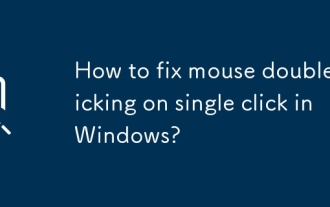 Comment réparer la souris Double-Clicking sur un seul clic sous Windows?
Jul 21, 2025 am 12:03 AM
Comment réparer la souris Double-Clicking sur un seul clic sous Windows?
Jul 21, 2025 am 12:03 AM
Le problème du double-clic sur le clic de la souris est généralement causé par des dommages matériels, des paramètres inappropriés ou des conflits logiciels. Les solutions sont les suivantes: 1. Vérifiez si la souris vieillit ou légèrement usée, essayez de remplacer la nouvelle souris; 2. Ajustez la vitesse du système à double cliquer, ralentissez le curseur dans les propriétés de la souris et testez; 3. Mettre à jour ou réinstaller le pilote de souris, télécharger et installer via le gestionnaire de périphériques ou le site officiel; 4. Éliminez les interférences des logiciels tiers, désinstallez les outils pertinents ou entrez le mode de démarrage propre pour tester. La recherche de séquence résout généralement le problème.
 Comment réparer la sécurité de Windows ne s'ouvrant pas
Aug 02, 2025 pm 12:02 PM
Comment réparer la sécurité de Windows ne s'ouvrant pas
Aug 02, 2025 pm 12:02 PM
RestartyourcomputerToResolvetemporaryGlathes.2.RunthewindowsSecurityTroulesshooterArSetSettings> Système> Troubleshoot.3.SinsuresEcurityCenter, WindowsdefenderArvivirusService, etwindowsfirewallaresettoAutomatingandrunningInservices.msc.4
 Comment corriger 'une erreur s'est produite lors de la tentative de création du répertoire'
Jul 20, 2025 am 12:54 AM
Comment corriger 'une erreur s'est produite lors de la tentative de création du répertoire'
Jul 20, 2025 am 12:54 AM
Les principales raisons de l'erreur "anerroroccurred whileattemitingtocerethedIrectory" sont les problèmes d'autorisation, le format de chemin incorrect ou l'emplacement cible indisponible. 1. Vérifiez la longueur du chemin et les caractères spéciaux pour éviter que le chemin soit trop long ou utilise des symboles illégaux tels que /, \, * ,?, ", et essayez d'utiliser le nom anglais. 2. Assurez-vous qu'il y a des autorisations suffisantes pour faire fonctionner le répertoire, exécuter le programme en tant qu'administrateur et vérifier les autorisations de disque cible, en particulier le répertoire du système ou le chemin du réseau. et exécuter la commande CHKDSK pour vérifier les erreurs de disque.






